TeamViewer Testbericht

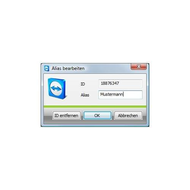

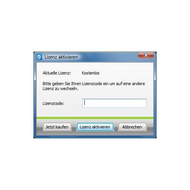
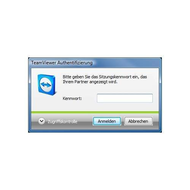
Erfahrungsbericht von hochsauerlaender
Eine herrliche Fernbedienung für den PC …
Pro:
siehe Bericht
Kontra:
siehe Bericht
Empfehlung:
Ja
Einleitung
… oder „Litte sister is watching you“ und hat Deinen Rechner übernommen.Keine Angst, dieser Bericht handelt nicht von einem Virus oder einem sonstigen Schadprogramm. Allerdings könnten böse Buben natürlich damit Schindluder betreiben.
Dieser Bericht handelt von dem verdammt nützlichen Tool „Team Viewer 9“, mit dessen Hilfe man andere Windows-PCs und auch Macs etc. fernsteuern bzw. fernbedienen kann.
Gliederung
1. Wie kam ich dazu?
2. Wo bekommt man das Tool?
3. Was kann es? Installation, Speicherbedarf und Voraussetzungen, Möglichkeiten, und, und, und.
4. Fazit
1. Wie kam ich dazu?
Manche Leserin, mancher Leser weiß ja, dass ich viele Jahre meine kargen Brötchen in einer IT-Abteilung (EDV-Abteilung) im öffentlichen Dienst verbracht habe. Dabei wurden neben den verschiedenen, anderen Aufgaben natürlich auch die Schulung und der Support für die Mitarbeiter(innen) angeboten.
Aber auch eingekaufte Programme mussten natürlich gewartet und upgedatet werden. Teilweise durfte dies natürlich nur durch diese Fremdfirmen erfolgen. Um nun möglichst effizient zu sein und auch aus Kostengründen wurde dann oftmals das Programm Team Viewer oder auch vergleichbare andere Tools (Net Viewer, etc.) genutzt.
Aber auch privat habe ich es im Laufe der Jahre (mit den verschiedenen Versionen) schätzen gelernt. Das ist ja auch verständlich, da man doch von den Freunden, Bekannten und Verwandten als „IT-Experte“ angesehen wird, der bei den PC-Problemchen immer die passende Idee und natürlich das passende Tool aus der Tasche zaubert.
Ehrlich, ein Gottgleiches Wesen bin ich nicht; ich kann mir zwar sehr oft helfen, aber irgendwo sind die Grenzen natürlich überschritten. Insbesondere dann sind die Grenze überschritten, wenn man dann auch für „Null und Nix“ stundenlang seine Zeit investiert und mit Fragen über Fragen überschüttet wird.
Um dergleichen bei dem Einen oder Anderen von Haus aus zu vermeiden, wurde auf den PCs auch direkt der TeamViewer installiert. So kann ich im Bedarfsfall ganz gemütlich von zu Hause auf den anderen PC zugreifen und relativ einfach Hilfestellung leisten.
Vorteile dabei für mich sind u.a.:
Entfall von Fahrtzeit- und kosten und dadurch Geld und Zeitersparnis
Unnötige Fragen können weitestgehend minimiert werden, da dies ja dann nur telefonisch erfolgt. Da kann man etwas eher und besser abblocken.
Nun, ich muss hier und jetzt bereits sagen, das Tool hat mich schon vor vielen Jahren begeistert und ich bin immer wieder überrascht darüber, was man an einem eigentlich ausgereiften Programm noch so alles verbessern kann.
Doch dazu später mehr.
2. Wo bekommt man das Tool?
Der TeamViewer in der jeweils aktuellen Version lässt sich aus dem Internet herunterladen.
Erste Adresse ist natürlich der Hersteller des Programms, die TeamViewer GmbH, Jahnstr. 30, 73037 Göppingen, Tel.: 07161 / 606 92 50, Fax: 07161 / 606 92 79, sowie für die einzelnen Bereiche die unter www.teamviewer.com im Impressum gelisteten E-Mail-Adressen.
Man kann ihn allerdings auch bei den diversen Fachzeitschriften, die natürlich auch ihre Internetpräsens besitzen, herunterladen.
Hier seien nur beispielhaft genannt:
CHIP = http://www.chip.de/downloads/TeamViewer_25566883.html
Computerbild = http://www.computerbild.de/download/TeamViewer-904958.html
Heise = http://www.heise.de/download/teamviewer.html
PCWELT = http://www.pcwelt.de/downloads/TeamViewer-579353.html
Durch Eingabe des Wortes TeamViewer 9 werden in den Suchmaschinen reichliche Webadressen gelistet.
Für den Privatgebrauch ist das Tool kostenfrei, ansonsten gibt es Lizenzen ab ca. 500,00 Euro aufwärts, die natürlich abhängig von der Anzahl der Lizenzen und der Zusatztools gestaffelt sind.
3. Was kann es? Installation, Speicherbedarf und Voraussetzungen, Möglichkeiten, und, und, und.
a) Was kann das Tool überhaupt?
Und wofür setzt man es eigentlich ein?
Mit Hilfe von TeamViewer 9 kann ich - das Einverständnis des Benutzers vorausgesetzt - auf dessen PC zugreifen und die komplette Steuerung übernehmen. Das funktioniert genauso, als würde ich direkt an diesem PC sitzen und mit ihm arbeiten.
Und natürlich kann ich auch von unterwegs auf die Daten meines Heimrechners zugreifen um z. B. Dokumente, Bilder und andere Dateien von schnell einmal abzurufen, oder auch die E-Mails am Hauptrechner aus der Ferne heraus checken.
Daneben kann ich Daten hin- und her übertragen und auch gemeinsam mit anderen an Projekten arbeiten. Natürlich kann auch ein passender Support leisten.
Ja, sogar Audio- und Videokonferenzen sind mit dem Programm grundsätzlich möglich.
Ich selbst nutze ihn allerdings nur für die Fernwartung und Fernsteuerung um Probleme bei anderen zu beseitigen und ggf. einmal die eine oder andere Datei hin- und herzuschieben.
b) Installation, Speicherbedarf und Voraussetzungen
Nach dem Herunterladen der nicht ganz 6,5 MB großen Datei (6.472 KB) kann diese direkt ausgeführt werden. Die Installationsroutine wird aufgerufen. Es folgen diverse Vorgaben, die bestätigt werden müssen (Art der Installation, Art der Nutzung (privat oder kommerziell), Anzeige erweiterter Einstellungen). Danach kann bei einer benutzerdefinierten Installation noch eingestellt werden, welcher Speicherort genutzt wird und welche Einzeltools installiert werden sollen.
Danach steht das Programm bereits für die Verwendung bereit.
Komplett installiert verbraucht es auf der Festplatte ca. 28,9 MB in einem Ordner mit zwei Unterordnern.
Üblicherweise wird es natürlich auf Rechnern mit einem Windows-Betriebssystem eingesetzt. Aber auch für Mac OS X und Linux Systemen sowie auch auf diversen mobilen Geräten, die das Betriebssystem Android oder iOS (Apple Geräte) besitzen, kann es einsetzt werden.
Nähere Informationen gibt es auf der Homepage des TeamViewers.
c) Möglichkeiten, und, und, und …
Das Beste in meinen Augen zuerst. Das Tool lässt sich auch von wahren Laien bedienen.
Voraussetzungen sind nur eine Internetverbindung und halt das installierte Tool. Schon kann es losgehen.
Nach der Installation findet man u.a. auf dem Desktop ein Icon, ein Symbol mit dem Namen TeamViewer 9. Durch Doppelklick wird es aktiviert. Man sieht eine zweigeteilte Startoberfläche, die sich „Fernsteuerung zulassen“ und „Computer fernsteuern“.
Am eigenen PC sieht man eine bereits vorgegebene User-ID und ein Kennwort. Im Bereich des fernzusteuernden PCs müssen die neunstellige ID erst beim Partner abgefragt werden. Nach Eingabe dieser Nummer kann man auswählen, welche Option man durchführen will.
Es stehen zur Verfügung:
Die Fernsteuerung
Die Dateiübertragung
Das VPN (virtuelles privates Netzwerk öffnen. Dies ist eine tolle Erweiterung oder Ergänzung zur Einrichtung eines privaten Netzwerks mit Festplatten, Dateien, Druckerfreigaben und deren Berechtigungen. Und, man benötigt entgegen der anderen Option keine höherwertige Version des Betriebssystems. Um z. B. unter Windows 8 ein Netzwerk zu administrieren muss man zumindest Windows 8 Pro einsetzen. Dies ist beim TeamViewer nicht erforderlich.
Nun wird nach dem 4-stelligen Passwort gefragt, das auch vom fernzusteuernden PC aus angezeigt wird.
Beides ist für eine ordnungsgemäße Verbindung erforderlich (telefonisch oder per E-Mail).
Hat Alles geklappt sieht man bereits am eigenen PC den Desktop des fernzusteuernden PCs. Dort befindet sich auch die ein- und ausblendbare Steuerleiste am oberen Bildschirmrand.
Auswahl Aktionen (mit teilweise näherer Erklärung):
Richtungswechsel
Hiermit kann die Steuerrichtung, also die Bedienung zwischen den PCs getauscht werden.
STRG + ALT + ENTF
Diese Tastenkombination dürfte sicher jeder Windowsnutzer schon einmal betätigt haben. Mit Hilfe dieses sog. „Affengriffs“ kann der Taskmanager aufgerufen werden, um den Benutzer zu wechseln, den Benutzer abzumelden, den PC zu sperren, den Taskmanager aufzurufen etc.
Computer sperren
Hier stehen die Optionen direktes Sperren oder am Ende der Sitzung sperren zur Verfügung. Erst durch korrekte Passworteingabe am Steuer-PC oder am fernzusteuernden PC ist der Computer wieder nutzbar.
Entfernten Computer neustarten
Hier stehen die drei bekannten Optionen „Abmelden“, „Neustart“ und „im abgesicherten Modus neustarten“ zur Verfügung.
Tastenkombinationen übertragen
Tja, eigentlich ist diese Option selbsterklärend. Dennoch soll hier kurz erwähnt werden, dass Tastenkombis auf den fernzusteuernden PC übertragen werden können. Diese Übertragung ist sehr hilfreich, wenn man oft mit den sog. Shortcuts arbeitet.
Entfernte Eingaben sperren
Tja, wer man es schon, dass einem der User am fernzusteuernden PC während der Arbeit durch eigene Experimente und Eingaben dazwischen fummelt. Damit dies nicht passiert, kann man den User quasi aussperren. Er kann während der Überprüfung dann selbst keine Eingaben mehr vornehmen.
Anzeige am entfernten Computer deaktivieren
Manche Aktionen sollten nicht vor den Augen des Users durchgeführt werden, da diese ggf. tief in das Herz des Betriebssystems eingreifen. Wer sich nicht auskennt kann mehr kaputtmachen als helfend eingreifen. Also kann man die Bildschirmanzeige während der Arbeit deaktivieren. Gleichzeit werden natürlich auch die Tastatur und die Maus gesperrt (siehe entfernte Eingaben sperren).
Auswahl Ansicht:
Qualität
Hier lassen sich diverse Einstellungen / Ansichten definieren. Z. B. gibt es eine qualitätsoptimierte und eine geschwindigkeitsoptimierte Ansicht. Daneben kann man sich auf die Automatik verlassen oder halt eigene Einstellungen vornehmen.
Skalieren
Hier lässt sich das Fernsteuerfenster beeinflussen. Neben Original und Vollbild stehen hier zur Verfügung skaliert und Größe anpassen. Es sind also im Großen und Ganzen die Optionen der bekannten Fenstertechnik, die sich hier wiederfinden.
Aktiver Monitor
Monitore können in einzelnen Fenster geöffnet werden.
Sind mehrere Bildschirme vorhanden, so können diese ausgewählt werden.
Alle Monitore anzeigen.
Verbindungen in Tabs anzeigen.
Bildschirmauflösung
Anzeige der eingestellten Bildschirmauflösung des Fremd-PCs.
Einzelnes Fenster auswählen
Gesamten Desktop anzeigen
Aktualisieren
Bildschirmhintergrund entfernen
Bildschirmhintergrund darstellen
Auswahl Audio / Video:
Computersounds
Chats
Videos
Audio
Auswahl Dateiübertragung:
Dateiübertragung
Es wird vergleichbar des Windows Explorers eine Übersicht der Laufwerke der PCs aufgerufen. Im zweigeteilten Bildschirm können die Daten von Links nach Rechts oder umgekehrt übertragen werden.
Man einer kennt dieses Verfahren sicher von anderen Übertragungsprogrammen. Mir persönlich fällt hier das alte Programm LapLink ein.
Dateibox
Hier können Daten einfach hineingezogen werden.
Auswahl Extras:
Weiter Teilnehmer einladen
Ferndrucken
Screenshot erstellen
Sitzungsaufzeichnung (Start, Pause, Stopp)
VPN (Start, Pause, Stopp)
Hiermit kann man seinen Partner auch mit der IP-Adresse ansprechen. Das ermöglicht einem, den Partner mit allen Programmen und nicht nur mit dem Viewer zu erreichen.
Remote Update
Systeminformationen
Verbindungsinformationen
Hat man seine Arbeit schließlich erledigt, wird das Programm einfach durch Klick auf das Kreuzchen beendet.
In der Freeware - Version wird natürlich noch ein Vorschaltbildschirm eingeblendet.
4. Fazit
Für mich ist es ein verdammt leicht zu bedienendes, einfach klasse gemachtes Tool, per Ferndiagnose Hilfestellungen leisten zu können. Es ist einfach gestaltet, übersichtlich und lässt sich auch von Laien sofort intuitiv bedienen.
Wer ohne den Aufbau eines eigenen Netzwerkes auf verschiedene PCs zugreifen will um Datenübertragungen vorzunehmen, der hat hier eine gute Alternative gefunden.
Das Tool läuft stressfrei und, abhängig von der Geschwindigkeit der Internetverbindung, auch verdammt flüssig.
Für mich ist es ein wahre Hilfe, wenn ich anderen helfen will / soll.
Daher auch alle Daumen hoch für dieses Tool.
So, zum Schluss, wie immer ...
Wenn Sie nun hier angelangt sind (nach dem vielen Lesen, oder nur Scrollen wünsche ich Ihnen ein angenehmes Lesen meines Berichts über den TeamViewer 9 gehabt zu haben.
In diesem Sinne; bis zum nächsten Bericht, man liest sich.
Ich weiß natürlich, dass der Eine oder Andere noch weitere Fragen haben könnte. Leute alles Mögliche lässt sich nicht in einem Bericht unterbringen. Dafür setzt jeder die Prioritäten auf andere Bereiche.
Wer also noch Fragen haben sollte, der darf sich gerne bei mir melden.
PS:
Meine Berichte erscheinen / erschienen auch auf anderen Plattformen.
PPS:
Ich denke, auch ältere Berichte sind es wert beachtet, gelesen und bewertet zu werden. Und wie sehen Sie das??
Tja, ich kann und will halt nicht ohne diese Sprüche...
Weitere Erfahrungen & Fazit
Das ergibt sich alles aus dem Bericht. Ich werde hier keine weiteren Infos abgeben, da es wieder einmal ein 0-Cent-Bericht ist.31 Bewertungen, 17 Kommentare
-

21.01.2015, 12:57 Uhr von MademoiselleMeow
Bewertung: sehr hilfreichSh&LG :)
-

02.11.2014, 20:35 Uhr von Markus_Sch
Bewertung: sehr hilfreichLG Markus
-

08.10.2014, 11:39 Uhr von Bina3000
Bewertung: besonders wertvollLiebe Grüße, Bina :)
-

05.10.2014, 00:19 Uhr von anonym
Bewertung: besonders wertvollBw und LG...
-

03.10.2014, 02:28 Uhr von anonym
Bh folgt...
-

01.10.2014, 06:06 Uhr von hexi5
Bewertung: besonders wertvollTOP :)
-

27.09.2014, 23:50 Uhr von Modelunatic
Bewertung: besonders wertvollBW & ein schönes Wochenende
-

27.09.2014, 15:36 Uhr von joelovesyou
Bewertung: besonders wertvollbewe & schönes Wochenende :)
-

27.09.2014, 14:18 Uhr von BoxerRocko
Bewertung: sehr hilfreichLiebe Grüße
-

27.09.2014, 11:50 Uhr von TukTuk
Bewertung: sehr hilfreichsh :)
-

27.09.2014, 08:08 Uhr von anonym
Bewertung: sehr hilfreichLG Damaris
-

26.09.2014, 22:17 Uhr von Phil123
Grüße vom Phil
-

26.09.2014, 19:20 Uhr von anonym
Bewertung: besonders wertvollFreu mich über Gegenlesungen.
-

26.09.2014, 18:55 Uhr von Lale
Bewertung: besonders wertvollAllerbesten Gruß *~+
-

26.09.2014, 18:33 Uhr von [email protected]
Bewertung: sehr hilfreichLiebe Grüße Annabelle
-

26.09.2014, 16:53 Uhr von katjafranke
Bewertung: sehr hilfreichGrüße von der Katja
-

26.09.2014, 16:32 Uhr von mrs.yopi2014
Bewertung: sehr hilfreichSchönen Gruß!
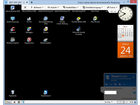
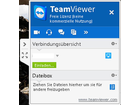
Bewerten / Kommentar schreiben